如何在word插入可以随意打钩的方框
1、第一步:打开一个需要插入可以随意打钩方框的word文档。

2、第二步:在菜单栏“开发工具”中,单击红色箭头标记的黑色小三角,在下拉菜单中选择选框控件。
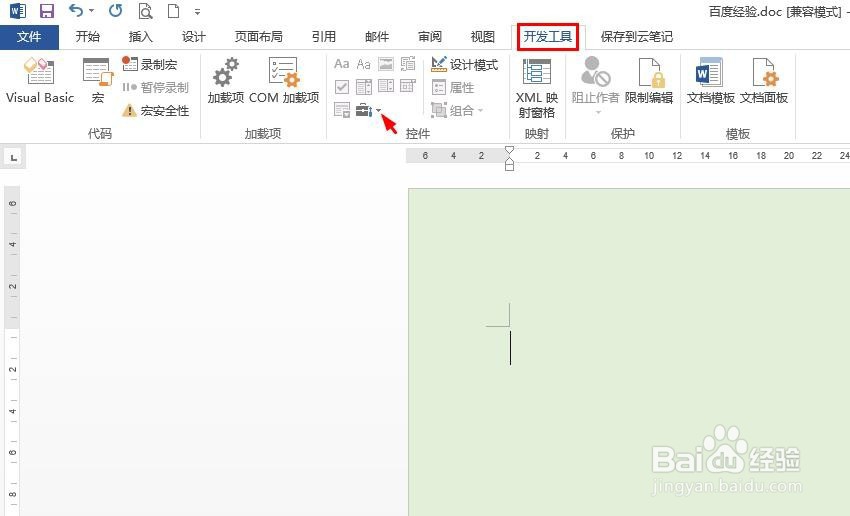

3、第三步:如下图所示,可以打钩的方框插入完成。
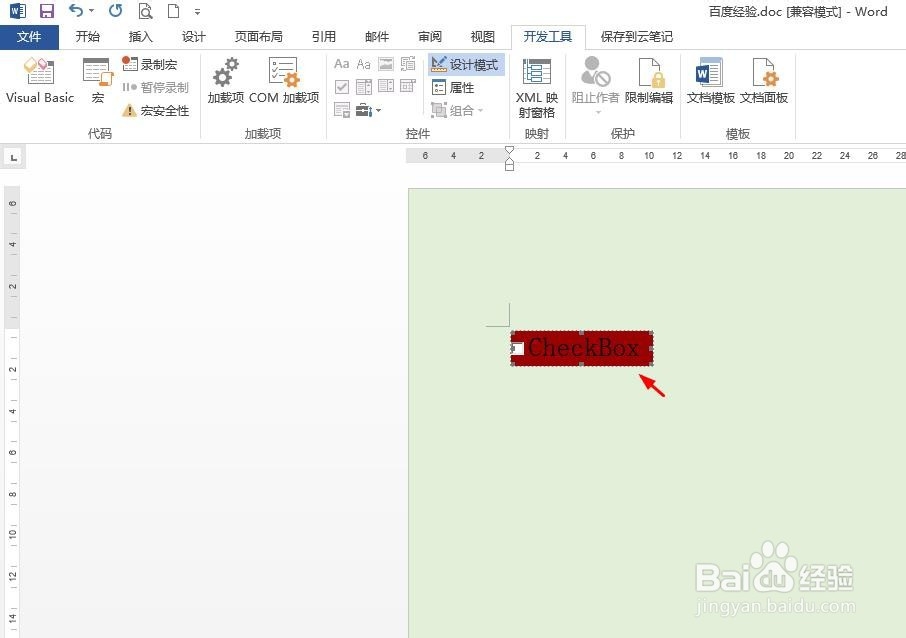
4、第四步:在方框右侧文字处,单击鼠标右键选择“复选框对象”中的“编辑”选项。

5、第五步:按键盘上的退格键,把方框后面的文字删除掉,也可以根据自己的需要输入需要的文字。

6、第六步:按住鼠标左键将复选框调整成仅方框的大小。
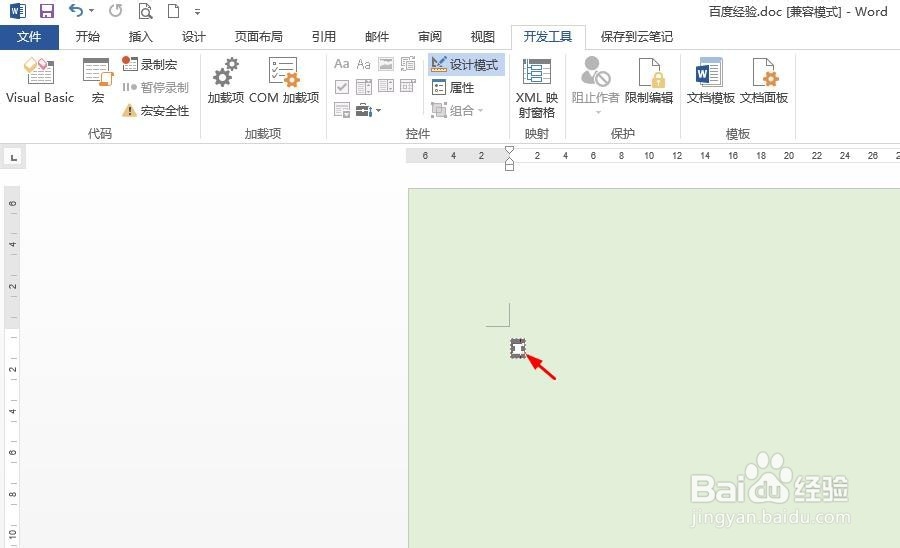
7、第七步:单击退出“设计模式”,在方框中单击鼠标左键就可以随意打钩了。


声明:本网站引用、摘录或转载内容仅供网站访问者交流或参考,不代表本站立场,如存在版权或非法内容,请联系站长删除,联系邮箱:site.kefu@qq.com。
阅读量:151
阅读量:90
阅读量:34
阅读量:173
阅读量:83